Si no sabes cómo crear un grupo de contactos en un iPhone, lo que sigue te va a interesar. Y es que si quieres organizar una fiesta o un viaje en grupo, ponerte a enviar mensajes de texto a cada persona individualmente te tomará mucho tiempo. La mala noticia es que iOS no ofrece una manera fácil de crear un grupo de contactos en un iPhone; la buena noticia es que crear grupos de contactos es bastante fácil con iCloud. Además, hay un montón de aplicaciones gratuitas disponibles en la App Store que pueden serte de mucha utilidad.

Te mostraremos a continuación los pasos para crear un grupo de contactos con iCloud, ofreciéndote también un rápido tutorial sobre cómo crear un grupo de contactos en un iPhone con una aplicación popular llamada Groups.
Cómo hacer un grupo de contactos con iCloud
Paso 1: Ve a iCloud.com e inicia sesión en tu cuenta utilizando tu ID de Apple y tu contraseña. A continuación, selecciona Contactos para ver una lista de tus contactos actuales.
Paso 2: Selecciona el signo de más (+) que aparece en la esquina inferior izquierda y haz clic en Nuevo grupo en el menú emergente resultante. Como alternativa, puedes hacer doble clic en el espacio gris vacío para crear rápidamente un nuevo grupo.
Paso 3: A continuación, reemplaza el nombre de grupo temporal y haz clic en cualquier lugar fuera del cuadro de texto para guardarlo. Si desea cambiar el nombre, haga doble clic en él e ingresa el nuevo nombre del grupo.
Paso 4: Para agregar contactos a un grupo concreto, elige Todos los contactos en la parte superior de la lista de contactos, haz clic y arrastra los contactos deseados al grupo deseado.
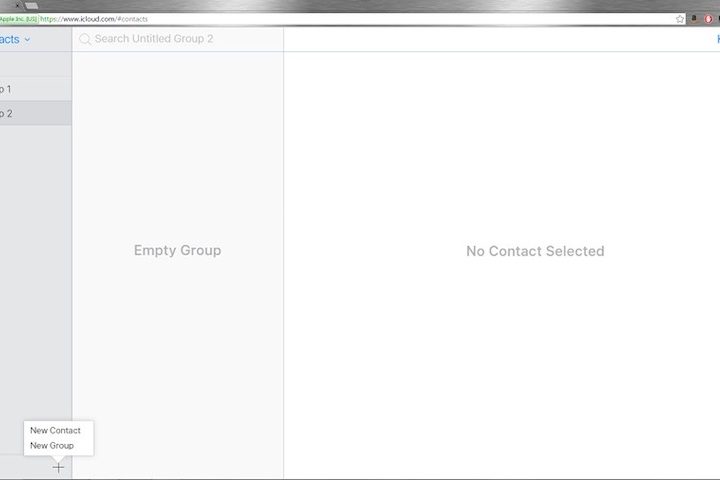
Paso 5: Para eliminar un grupo completo, o simplemente un solo contacto del grupo, selecciónalo, haz clic en el icono de la rueda dentada que hay en la esquina inferior izquierda y selecciona Eliminar. Ten en cuenta que esto sólo eliminará el contacto del grupo; La eliminación de un grupo no significa que se eliminen los contactos que hay dentro del mismo.
Paso 6: El grupo se sincronizará automáticamente con la lista de contactos de tu iPhone. Para utilizar el nuevo grupo, tendrás que presionar el ícono Contactos en tu iPhone y seleccionar la opción Grupos que aparece en la esquina superior izquierda de tu página de contactos. Después, comprueba los grupos que deseas usar y selecciona Listo.
Paso 7: Si eliminaste por error o accidentalmente un grupo o un contacto de un grupo, siempre puedes usar iCloud y una iteración anterior de tu lista de contactos para restaurarlo. Para ello, inicia sesión en tu cuenta de iCloud en la Web y haz clic en Configuración. Una vez allí, verás una gran cantidad de opciones para restaurar contactos, archivos, recordatorios, calendarios y marcadores en la sección Avanzado.
¡Y ya está!
Cómo hacer un grupo de contactos con la app ‘Groups’
Groups o Grupos es una aplicación gratuita disponible en la App Store que te permite crear grupos sin conectar el teléfono a tu computadora.
Paso 1: Inicia la App Store como lo haces normalmente en tu iPhone. A continuación, haz clic en la pestaña Buscar que hay en la parte inferior e ingresa «Grupos» en el campo de búsqueda. Después, selecciona Grupos en la parte superior de la lista resultante y pulsa el botón Obtener antes de pulsar Instalar.
Paso 2: Inicia Grupos y, en la página principal, selecciona Agregar nuevo grupo.
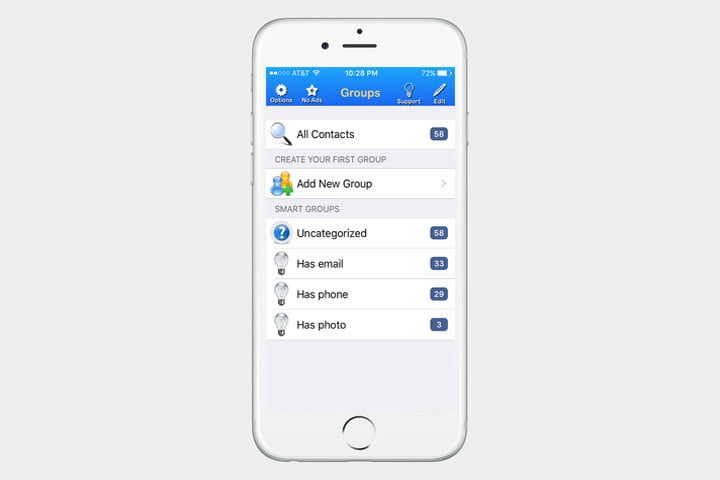
Paso 3: En la página de Nuevo grupo, selecciona Sin contactos – Añadir algunos. A continuación, selecciona las personas que deseas incluir o añadir. Selecciona Hecho una vez que hayas agregado la persona o personas deseadas y, entonces, podrás ponerle un nombre al grupo.
A la derecha verás un icono azul para personalizar el icono de tu grupo. Cuando haya terminado, pulsa la opción Hecho que aparecerá en la esquina superior izquierda. Ten en cuenta que podrás agregar la misma persona a varios grupos.
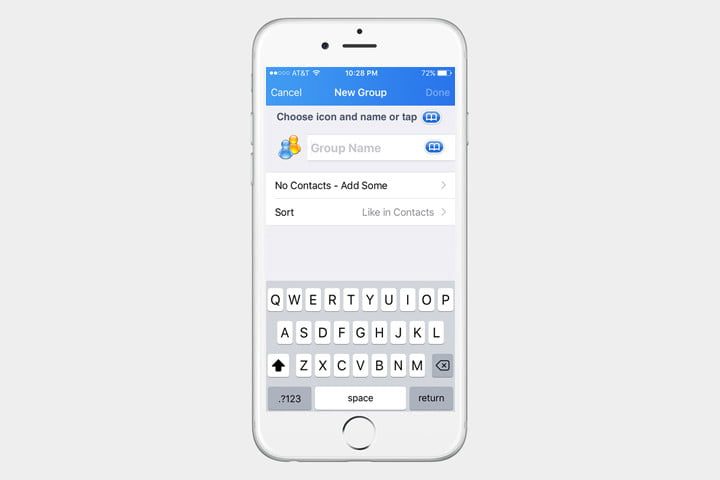
Paso 4: Para agregar o quitar personas de un grupo ya existente, haz clic en el nombre del grupo y selecciona el botón Administrar de la esquina superior derecha. Luego, desplázate y selecciona los contactos que deseas agregar o quitar. Cuando hayas terminado, haz clic en Hecho, en la esquina superior izquierda, y luego en el nombre del grupo, en la parte superior, para volver a la página principal.
*Sugerencia: Deja que tu iPhone se sincronice automáticamente con iCloud. De esta forma, cuando tu teléfono esté conectado a tu computadora, tus grupos automáticamente estarán protegidos en iCloud.
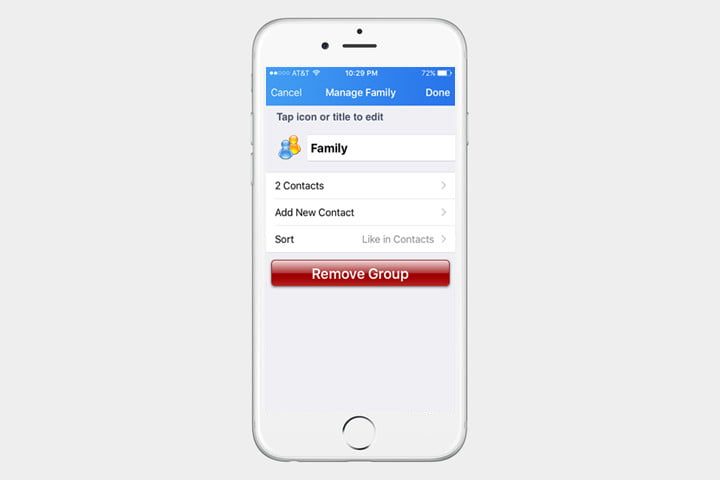
Hay muchas cosas que iCloud puede hacer y recuerda que iCloud mantiene su información en los servidores de Apple y, por lo tanto, es vulnerable a la piratería informática. Te recomendamos, por ello, que utilices la verificación en dos pasos para reforzar la seguridad de iCloud.
*Artículo actualizado el 3 de mayo de 2019 por Daniel Matus.



